笔记本电脑不识别usb接口连接设备
更新时间:2024-03-09 10:06:26作者:xiaoliu
当我们使用笔记本电脑连接USB设备时,有时会遇到设备无法被识别的问题,这可能是由于USB接口连接不良、驱动程序问题或设备故障所致。要解决这个问题,我们可以尝试重新插拔USB设备、更新驱动程序或者尝试在其他设备上测试该USB设备是否正常工作。如果以上方法都无效,可能需要考虑更换USB设备或者寻求专业人员的帮助。无论是何种情况,及时解决USB设备无法识别的问题是非常重要的。
方法如下:
1.卸载驱动,重新连接外置硬盘
点击“开始”菜单,进入“控制面板”,打开“设备管理器”。在磁盘驱动器列表中找到自己插入的设备,点击卸载,卸载完成后拔下usb数据线并重新连接,就可以驱动程序会自动加载。
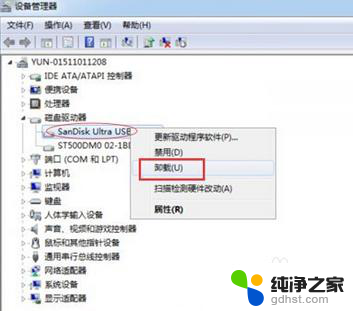
2.重新安装usb控制器
进入“控制面板”,打开“设备管理器”。展开通用串行总线控制器,右击设备选择“卸载”,每个设备重复以上操作。重启计算机,系统会自动安装usb控制器。
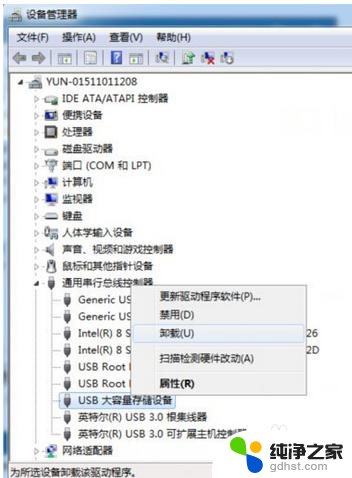
3.禁用usb选择性暂停设置
进入“控制面板”,打开“电源选项”,单击“更改计划设置”。再单击“更改高级电源设置”,展开usb设置。选择usb选择性暂停设置,把设置为“已禁用”,点击确定。
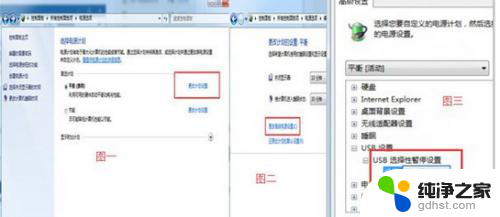
以上是关于笔记本电脑无法识别USB接口连接设备的所有内容,如果还有不清楚的地方,您可以根据本文提供的方法进行操作,希望对大家有所帮助。
- 上一篇: wps如何设置工作表数量
- 下一篇: 电脑如何将两个盘合并
笔记本电脑不识别usb接口连接设备相关教程
-
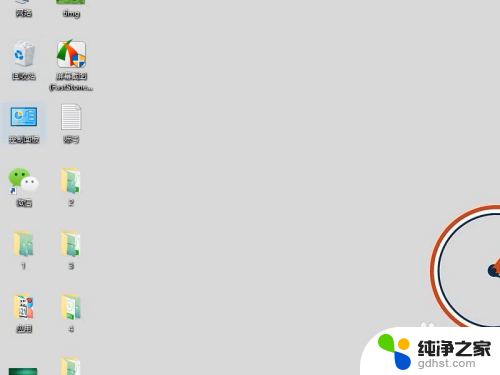 移动硬盘无法识别usb设备
移动硬盘无法识别usb设备2024-05-04
-
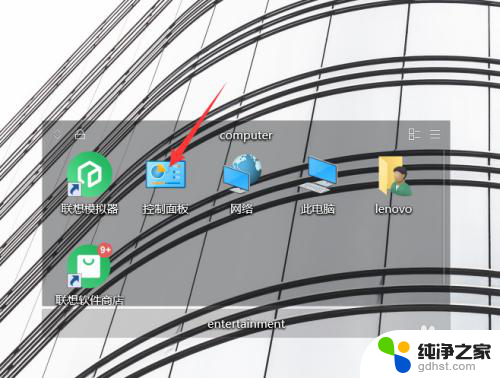 电脑怎么查看usb连接的设备
电脑怎么查看usb连接的设备2024-04-09
-
 联想打印机usb连接电脑无法识别
联想打印机usb连接电脑无法识别2023-11-24
-
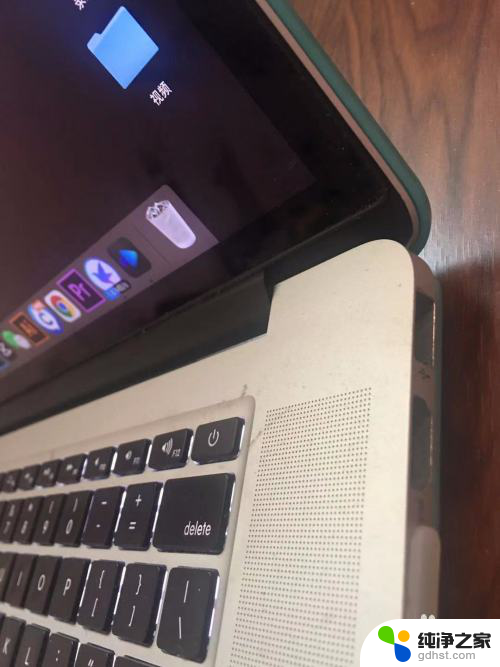 苹果笔记本怎么连接usb鼠标
苹果笔记本怎么连接usb鼠标2024-04-07
电脑教程推荐
- 1 电容麦连接声卡没声音
- 2 word文档中的回车键箭头怎么消除
- 3 如何让电脑玩游戏不卡
- 4 excel筛选不能用怎么办
- 5 文件怎么批量修改后缀
- 6 复印机怎么扫描到电脑上
- 7 微信视频怎么没有声音了
- 8 插入u盘在电脑上怎么打开
- 9 文档怎么解除只读模式
- 10 微信登录不了是什么原因